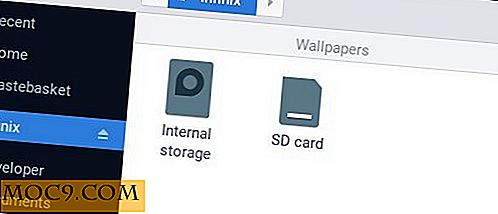Hjelp for bruk av Gmail i iOS
Apple spiller ikke alltid bra med andre, og når det gjelder mobiloperativsystemet iOS, kan det bli enda verre. Deres forhold, eller mangel på det, med Adobe og deres flash-video er godt dokumentert. En annen enhet som ikke møter systemet er GMail. Det fungerer, men det er hindret på noen måter ved å bruke Mail-appen.
Den mest merkbare måten GMail ikke fungerer bra på iOS-systemet, er med papirkurven. Det er ikke noe "Papirkurv" som er synlig i e-postapplikasjonen, som det er med andre e-postdomener. Noe så enkelt som å slette en epost plutselig blir mer komplisert. Den gode nyheten er at det er hjelp for dette problemet. Det er noen forskjellige måter å gå på med å slette e-posten din, og det er en måte å konfigurere Gmail på iOS via Google Sync, hvis Gmail er konfigurert gjennom Google Apps.

Mens skjermbildet jeg brukte her, er for min e-post med maketecheasier.com-domenet, er den fortsatt basert på Gmail-systemet, og fungerer på samme måte som Gmail gjør. Den er opprettet gjennom Google Apps. Det er ikke kjent "Trashcan" i alternativene øverst til høyre, når du ser på en individuell e-post, og når du velger en eller flere e-poster for å redigere, gir den deg bare muligheter til å arkivere, flytte eller merke. Slett er ikke et av alternativene. Det virker bare frustrerende å ikke ha en slik grunnleggende funksjon tilgjengelig.

Jeg hadde faktisk et lignende problem med e-posten min hostet på et eget domene. Mens jeg hadde et slettalternativ og en søppelkanne, ville det gi meg en feilmelding etterpå, og jeg ville være på serveren. Det hadde en enkel løsning. Jeg gikk inn i Innstillinger-appen og valgte "Mail, Contacts, Calendars, " og klikket på e-postdomenet jeg ønsket å endre. Etter å ha klikket på kontonavnet, så "Avansert" nederst på den resulterende skjermen, klikket jeg på "Slettet postkasse" som tillot meg å endre mappen jeg ønsket at de slettede e-postene skulle gå inn på. Som standard ble den satt på "Papirkurv" på iPad, men når jeg endret den til "Papirkurv" på serveren, resulterte det i at e-postene ble slettet riktig. Men å gjøre denne endringen til Gmail-innstillingene løste ikke problemet der.

Den enkleste måten å løse Papirkurvproblemet for Gmail er å bare flytte de ønskede filene til papirkurven. Hvis du klikker på rediger i e-postlisten, merker du av e-postene du vil slette, og klikker deretter på "Flytt." Dette gir en liste over mappene på serveren, inkludert papirkurven. Det er også en Google-app for iOS. Den inneholder alle Google-appene i den, for eksempel Kalender, Dokumenter, Google+ og Gmail. Bruke posten emulerer hvordan den fungerer online, inkludert å kunne slette uønsket e-post. Du kan også holde flere Gmail-kontoer "åpne" samtidig. Det er også alltid muligheten til å bare holde følge med Gmail via hvilken nettleser du bruker ved å logge på kontoen din der.

Hvis du bruker Gmail som er konfigurert for deg gjennom en organisasjon eller bedrift som bruker Google Apps, kan administratoren velge å ha Google Sync aktivert for e-posten. Hvis dette er gjort, må du sette opp Gmail-kontoen din i innstillinger, i stedet for å sette den opp som en Gmail-konto, som Microsoft Exchange. Dette vil ikke bare synkronisere mapper, for eksempel søppel, men også synkronisere Google-kalendere.
Jeg bruker fortsatt iOS Mail-appen, men det er bare fordi jeg liker å ha all min e-post på ett sted, og mine Gmail-kontoer er flere mine sekundære kontoer. Det er bare en liten irritasjon å måtte flytte de slettede e-postene til papirkurven. Derfor er grunnen til at jeg ikke bryder meg om å slette dem ofte. Hvilke iOS-behov er flere alternativer for bruk av Mail på systemet. Selv om det er flere forskjellige nettlesere enn Safari, er det bare én e-postprogram, uten tredjepartsapps tilgjengelig, og dette fører til at brukerne må komme opp med alternative løsninger som disse.

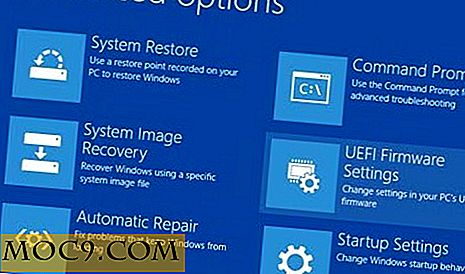


![5 Vekkerklokkeapplikasjoner for å være sikker på at du våkner på gang hver morgen [Android]](http://moc9.com/img/lightening-bug-alarm-clock.jpg)